Efek desain adalah penyesuaian yang dibuat untuk menemukan efek yang pas pada gambar. Pergi ke mana pun imajinasi Anda membawa Anda. Dunia adalah kanvas Anda, jadi ambil inspirasi dari sekitar Anda dan bersenang-senanglah. bereksperimenlah dengan menggunakan Adobe Photoshop. Padukan dan gabungkan foto, grafik, efek, dan warna untuk dibuat.
Penasaran dengan kecanggihan Adobe Photoshop? Yuk ikuti langkah-langkah berikut ini.
Pertama disini saya mempunyai sebuah gambar yang telah saya download di internet. Namun disini saya ingin membuat sesuatu yang berbeda, yaitu membuat dua efek dalam satu gambar.

Pertama disini kita bagi dua bagian gambar kanan dan kiri, dan seleksi dengan menggunakan rectangular marquee tool. Ketika diseleksi copy > paste agar tidak merusak gambar aslinya.

Nah sehingga disini ada 3 layer, gambar asli, bagian kanan dan bagian kiri.
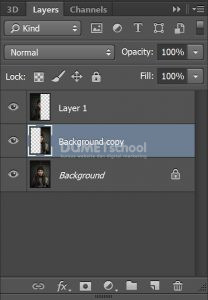
Kemudian untuk memberikan efeknya disini saya menggunakan new fill or adjustment layer > color lookup.

Lalu pada bagian gambar kanan berikan efek Crisp_Winter.
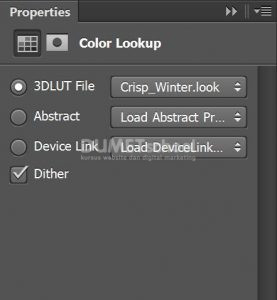
Lalu bagian sebelah kirinya FallColors.look

Sehingga hasilnya akan menjadi seperti ini, satu gambar memiliki dua efek.

Bagaimana teman – teman mudah bukan Membuat Dua Efek Dalam Satu Gambar di Adobe Photoshop. Selamat mencoba dan semoga bermanfaat. Sampai jumpa pada artikel yang selanjutnya yah.





